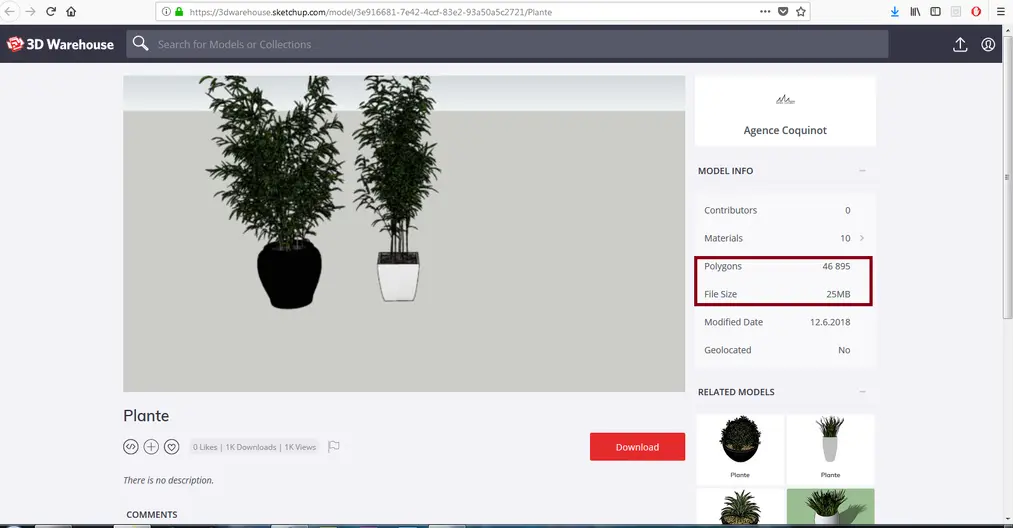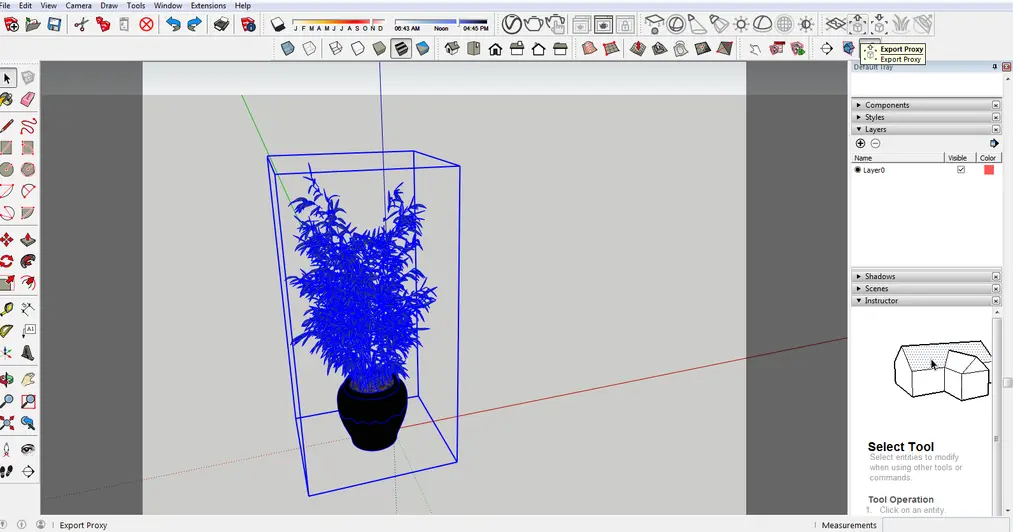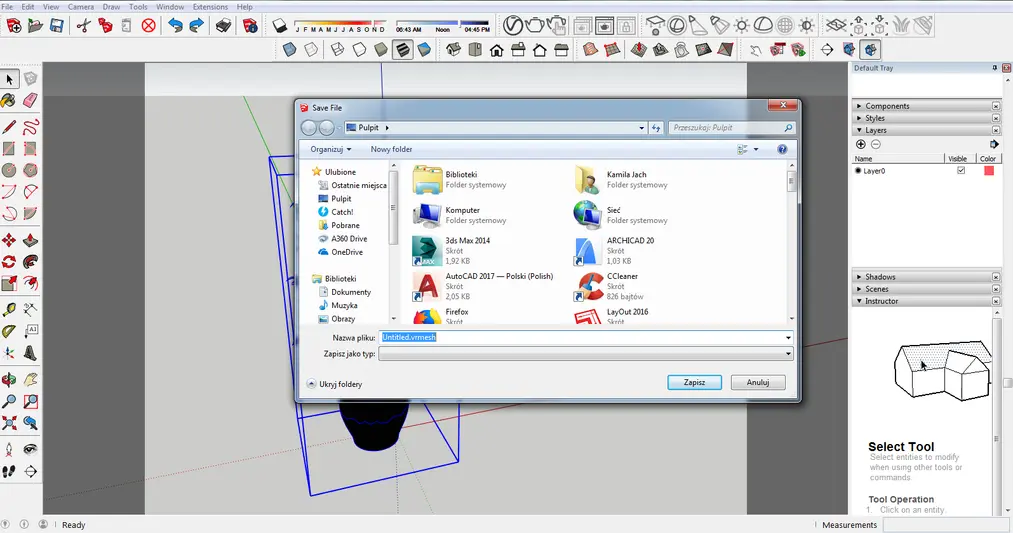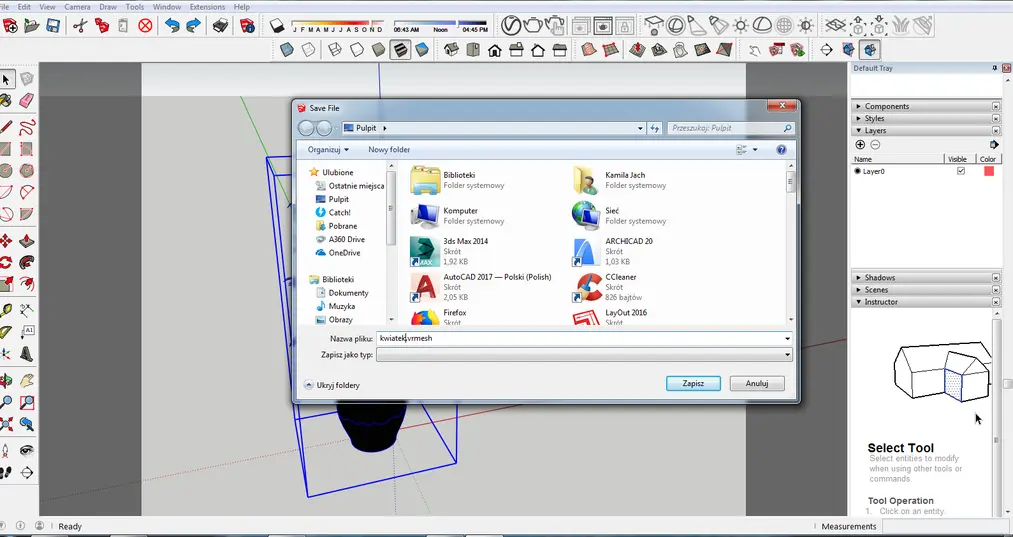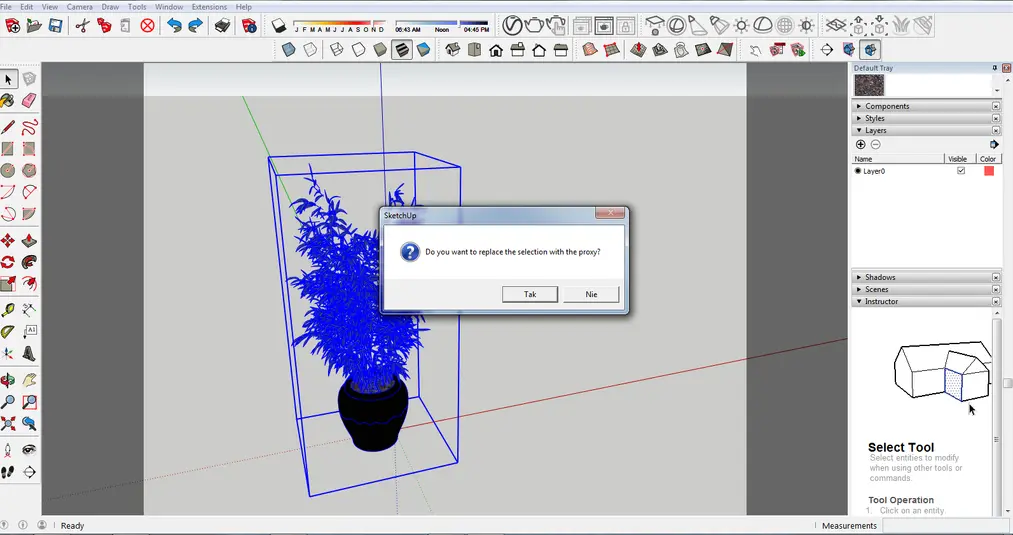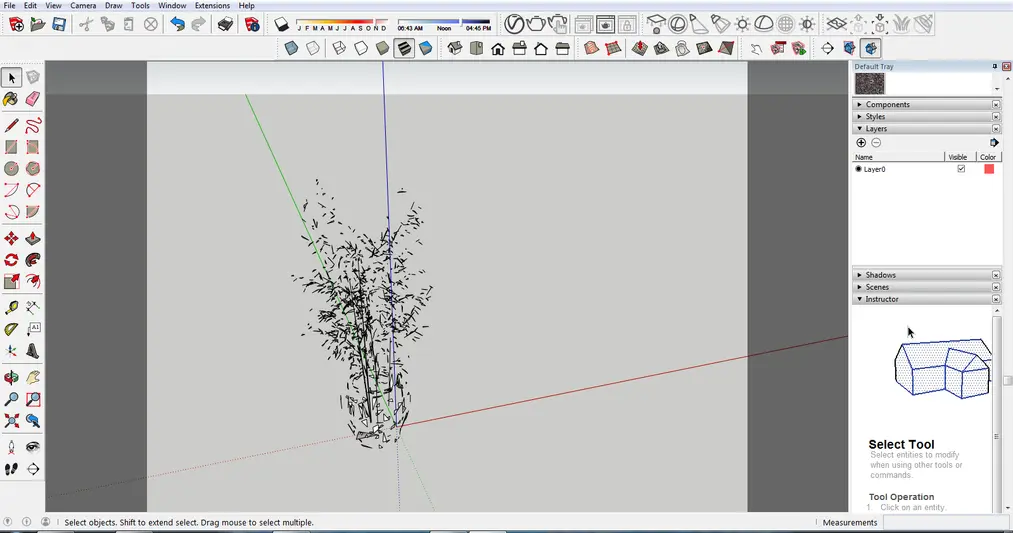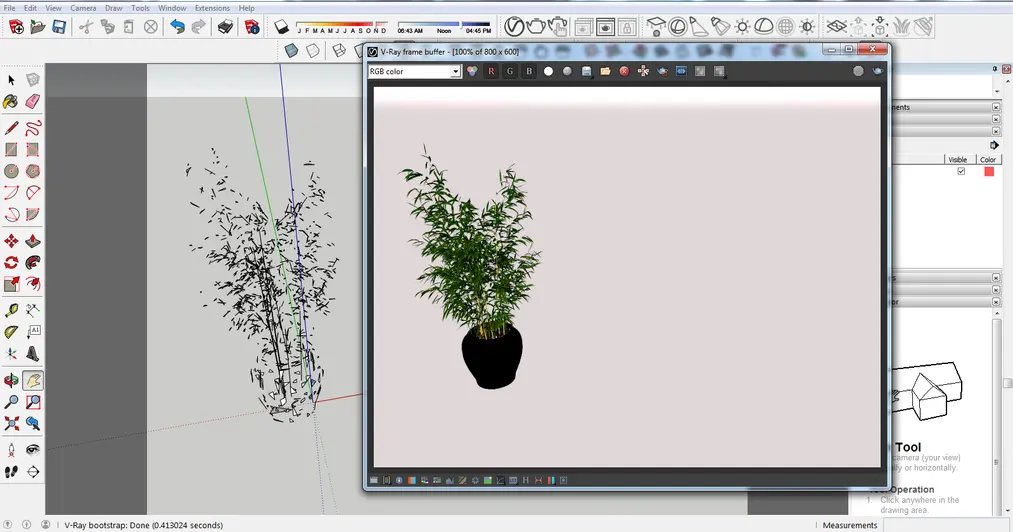Data publikacji: 15-08-2018 | Data aktualizacji: 06-02-2023 | Autor: Kamila Jach
Sketchup - Co to jest Vray Proxy i kiedy warto z tego korzystać? Poradnik, tutorial
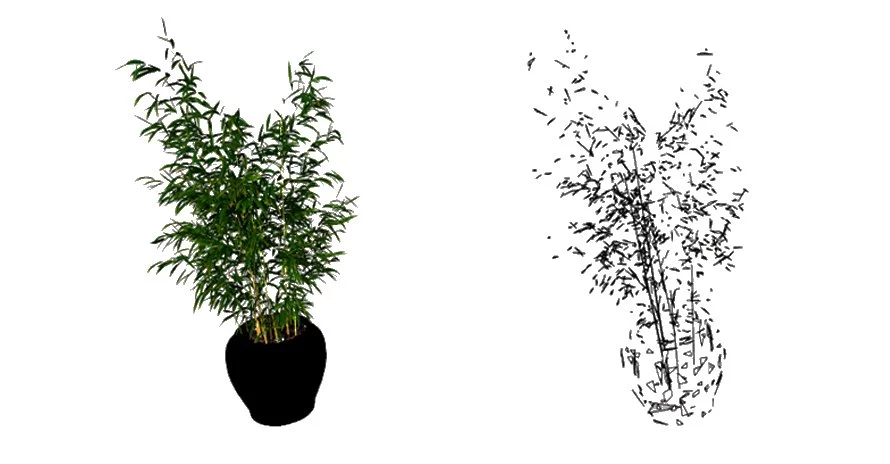
Na pewno niejednokrotnie spotkaliście się z problemem, że scena, nad którą pracujecie wraz z dodawaniem coraz to nowych obiektów zaczyna coraz wolniej działać. Czasami przez zbyt dużą liczbę poligonów w projekcie praca może okazać się wręcz niemożliwa z powodu zbyt wolnego działania programu. Co możemy zrobić w takiej sytuacji? Na pomoc może przyjść nam V-ray Proxy.
Czym jest V-ray Proxy?
Z pomocą przychodzi nam funkcja Proxy w V- rayu. Dzięki niej możemy przyozdobić naszą scenę jakimiś drobiazgami, które dodadzą realności, a przy tym nie obciążyć sobie pliku. Wizualizacje mogą sprawnie się renderować.
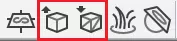
Wyeksportować model możemy używając pierwszej ikony.
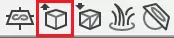
- Musimy zaznaczyć nasz obiekt i kliknąć na ikonę export proxy
- Następnie pokaże nam się nowe okno "Save File". Możemy zapisać nasz obiekt pod domyślną nazwą, bądź stworzyć dla niego konkretną nazwę.
- Ja nazwę plik kwiatki
Jest to specjalny format pliku do eksportowania siatek geometrii obiektów. Zapisuje wszystkie informacje geometryczne dla topologii siatki - wierzchołki i powierzchnie, a także kanały tekstur, identyfikatory materiałów wierzchnich, grupy wygładzające. W skrócie wszystko, co jest potrzebne do renderowania. Ważne jest, aby zdawać sobie sprawę, że siatka ma format "gotowy do renderowania". Modyfikatory nie mogą być zastosowane w żaden inny sposób, z wyjątkiem położenia / orientacji obiektu proxy.
- Zaakceptować pytanie czy program ma utworzyć obiekt proxy
- Miejsce zapisu obiektów proxy jest miejsce na dysku, gdzie znajduje się plik modelem
Tak wygląda nasz kwiatek po wyeksportowaniu do proxy. Jak łatwo zauważyć jego geometria bardzo zubożała. Ograniczyła się do kilku kreseczek, że właściwie można mieć problemy z rozpoznaniem obiektu.
Jeśli spodobał wam się ten poradnik, to zachęcamy do
zapoznania się z naszymi kursami online ze
Sketchupa.
Pozdrawiamy!
Przeczytaj o programie Sketchup na naszym blogu
-
![Sketchup - Co to za program i czy jest dla mnie?]()
Sketchup - Co to za program i czy jest dla mnie?
Zastanawiasz się, czy SketchUp jest dla Ciebie? Poznaj jego możliwości, zalety i wady. Sprawdź, dlaczego wybierają go architekci! -
![SketchUp - Skąd pobrać i jak zainstalować popularne oprogramowanie?]()
SketchUp - Skąd pobrać i jak zainstalować popularne oprogramowanie?
Dowiedz się, skąd bezpiecznie pobrać SketchUp i jak go zainstalować krok po kroku. Poznaj różnice między wersjami i rozpocznij modelowanie 3D! -
![Jakie są zalety i ograniczenia SketchUp w porównaniu do bardziej zaawansowanych narzędzi CAD?]()
Jakie są zalety i ograniczenia SketchUp w porównaniu do bardziej zaawansowanych narzędzi CAD?
Zastanawiasz się, czy SketchUp wystarczy do Twoich projektów? Poznaj jego mocne strony i ograniczenia w porównaniu z programami CAD! -
![Modele 3D w sprzedaży nieruchomości - jak podnoszą atrakcyjność oferty?]()
Modele 3D w sprzedaży nieruchomości - jak podnoszą atrakcyjność oferty?
Dowiedz się w jaki sposób wykorzystanie modelu 3d może pomóc w sprzedaży nieruchomości.
Chcesz poznać program Sketchup? Sprawdź nasz darmowy kurs online!

Jakiego oprogramowania chcesz się nauczyć?
-
Sketchup
Liczba dostępnych kursów: 35
Łączny czas trwania kursów: 186 godzin![]()
-
3ds Max
Liczba dostępnych kursów: 28
Łączny czas trwania kursów: 322 godzin![]()
-
Archicad
Liczba dostępnych kursów: 25
Łączny czas trwania kursów: 138 godzin![]()
-
Revit
Liczba dostępnych kursów: 18
Łączny czas trwania kursów: 89 godzin![]()
Szukasz czegoś innego?